
发布时间:2021-07-01 13: 48: 23
相信大家在使用电脑办公的时候,有时候会因不注意删除掉自己未能及时保存好的文件或者一些重要的资料。而回过神来的时候才警觉起来,但要想找回去也变得异常麻烦。不过现在有了EasyRecovery软件,通过他强大的恢复数据的能力,大家就能够不再烦恼如何找回丢失的文件了。
本章内容就教大家如何使用EasyRecovery 14(Win系统)软件。
首先就是打开EasyRecovery数据恢复软件并选择好你想要恢复的数据类型,这里我们就选择文件夹恢复。选择好后就点击“下一个”。
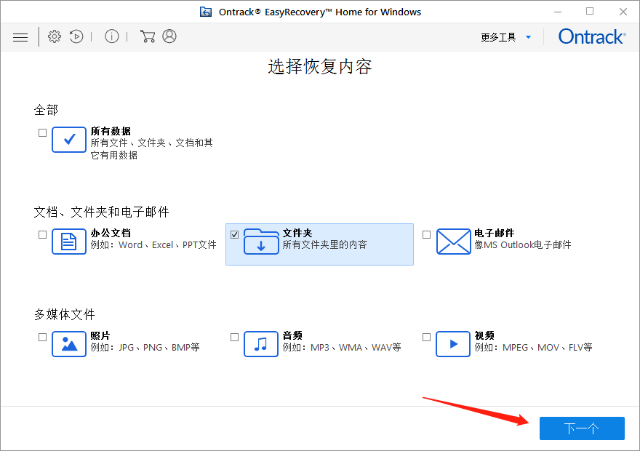
然后就是选择好要恢复文件的位置,如果知道文件的具体位置,就可以点击“选择位置”进行寻找。
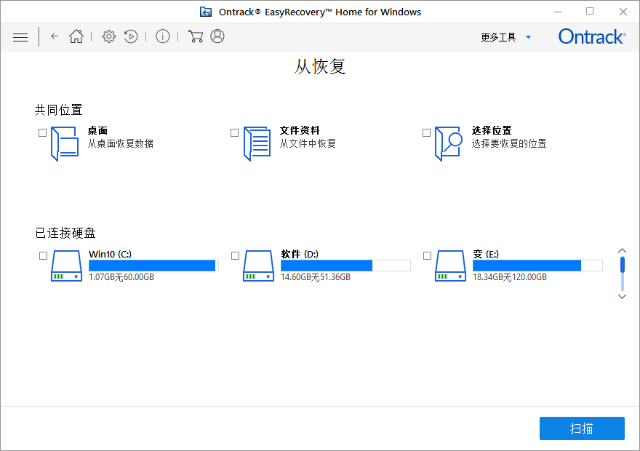
选择好以后就可以点击“扫描”进行选择位置的扫描搜索。
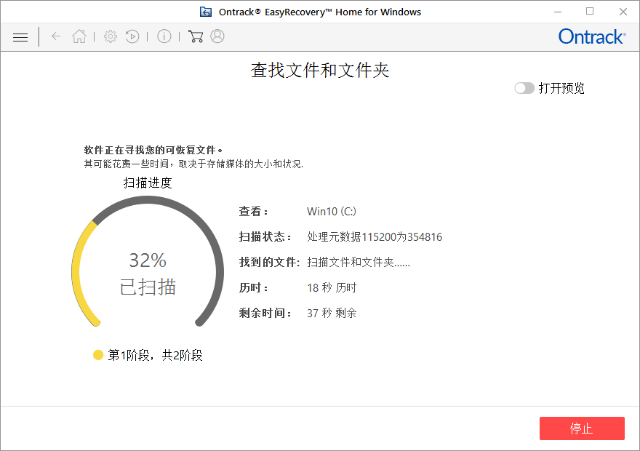
扫描成功以后,就可以开始寻找自己想要去恢复的文件。先可以通过“文件类型”来按照自己丢失文件的类型进行寻找恢复。这个一般可以让明确知道自己是丢失什么类型的文件的用户来使用的。
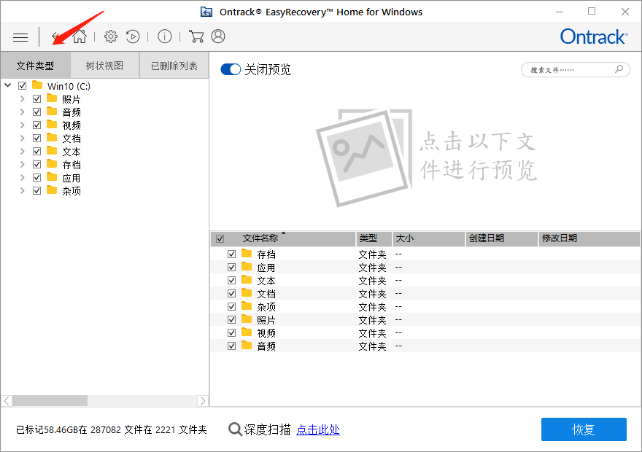
而如果是只知道文件目录不知道文件类型的恢复就可以选择“树状视图”来恢复文件。“树状视图”可以分层次来查看您的文件夹,包括了现在有的以及已经丢失了的文件夹。
这样就能方便知道大概位置的用户能够快速锁定好恢复的文件进行恢复。
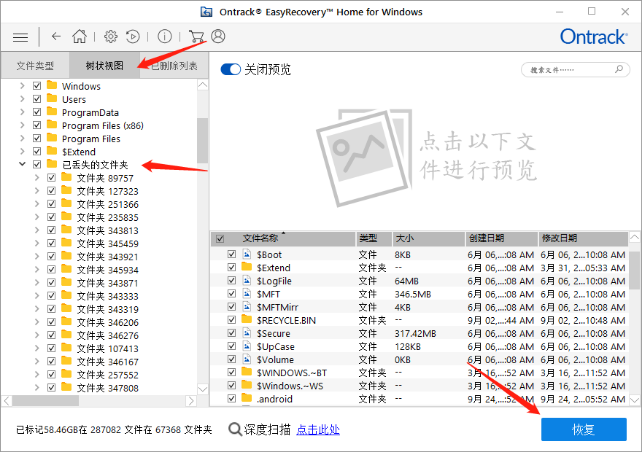
通过两个方法来搜索到不小心丢失的文件夹,然后点击“恢复”就能让文件重新回到其原本的位置上。另外,如果以上两个方法都没有搜索到的话。就可以点击“深度扫描”来进行搜索恢复。
好了以上就是本章所讲的使用EasyRecovery来恢复误删文件的方法,如需更多功能,请搜索EasyRecovery中文官网进行了解学习。
作者:茂杨
展开阅读全文
︾